Mac'inizi veya PC'nizi kelime işlemek, hesap tabloları oluşturmak ve düzenlemek veya bir slayt gösterisi sunumuna son rötuşları yapmak için kullanıyorsanız, bazı etkileyici belgeler oluşturmak için ihtiyacınız olan tüm araçlarla birlikte gelen bir ofis uygulamaları paketine ihtiyacınız vardır ve LibreOffice bunlardan biridir . en iyi seçeneklerden.
Microsoft Office paketi neredeyse her yerde bulunur, ancak Office 2016'nın Mac sürümü geçen yıl piyasaya sürülmesine rağmen hala nispeten pahalıdır.
iWork ücretsiz olmasına rağmen , diğer ofis paketleriyle birlikte gelen bazı özelliklerden yoksundur. Ancak LibreOffice tamamen ücretsiz olmakla kalmaz, aynı zamanda iyileştirmeler ve yeni özelliklerle sürekli olarak güncellenir ve pahalı bir yazılım koleksiyonundan bekleyeceğiniz bir dizi araç içerir.
LibreOffice'deki en popüler üç program, kelime işlemci Writer, elektronik tablo aracı Calc ve sunum ve slayt gösterisi yaratıcısı Impress'tir ve bunların her biri, LibreOffice'i indirdiğinizde paketle birlikte yüklenir .
Kurulduktan sonra, LibreOffice programlarının düzeninin rakiplerine çok benzediğini fark edeceksiniz, bu nedenle Microsoft Office'e veya iWork'ün önceki sürümlerine alışkınsanız, muhtemelen pek çok tanıdık LibreOffice bulacaksınız.
Writer, Calc, Impress araç çubukları ve LibreOffice'teki diğer araçlar oldukça benzerdir. Yeni belge simgesini (üzerinde çalıştığınız programın simgesinin şeklini alır) bir Belge Aç simgesi, eski moda disket biçiminde Kaydet simgesi ve göndermek için bir simge alırsınız. Üzerinde çalıştığınız belgeyi bir e-posta olarak, bir PDF dosyasına dışa aktararak veya yazdırarak.
Araç çubukları ayrıca yazım ve dilbilgisi denetimi, kesme, yapıştırma ve panoya kopyalama ve hataları ve düzeltmeleri geri alma ve yineleme için tanıdık düğmeleri paylaşır.
Bu araç çubuğunun altında, metin formatını ve yazı tipi boyutları ve renkleri gibi diğer nesneleri değiştirmek için düğmeler ve menüler bulunur. Araç çubuklarının geri kalanı, kullandığınız LibreOffice programına özgü araçlar için düğmeler içerir, örneğin Calc'ta elektronik tablolar için tablo ve tablo oluşturma veya Impress'te slaytları süslemek için şekiller.
Yeni belgeler
Yeni belgeler oluşturmak inanılmaz derecede kolaydır; sadece yeni belge simgesine tıklayın veya Dosya > Yeni'ye gidin ve ne tür bir belge oluşturmak istediğinizi seçin.
Yeni bir belge oluştururken yardım ve ilham almak istiyorsanız, LibreOffice'in başlamanıza yardımcı olabilecek geniş şablon kitaplığına erişebilirsiniz.
Bunu yapmak için üst menüde Dosya'ya tıklayın ve Yeni > Şablonlar'ı seçin. Şu anda boş olduğundan E-Tablolar sekmesini tıklayın. Pencerenin sağ tarafında oklu simgeye tıklayın. Bu, LibreOffice web sitesinden şablonları içe aktarmanıza izin verir.
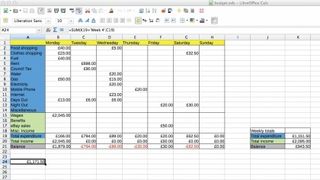
Bu şablonlar arasında mali durumunuzu düzene sokmanıza yardımcı olması için Calc'ta kullanabileceğiniz bütçe hesap tabloları, Impress'te kullanabileceğiniz profesyonel sunumlar ve Writer'da oluşturabileceğiniz broşürler yer alır.
LibreOffice'in arkasındaki kişiler , açık kaynak belgelerini destekleyen, kar amacı gütmeyen bir kuruluş olan The Document Foundation'dır . Bu nedenle LibreOffice, orijinal olarak başka bir programda oluşturulmuş olsalar bile belgeleri açmayı ve düzenlemeyi kolaylaştıran çok çeşitli dosya biçimlerini işleyebilir.
Bu sadece başka bir ofis paketinden LibreOffice'e geçmeyi kolaylaştırmakla kalmaz, aynı zamanda size bir belge gönderen arkadaşlarınız, aileniz veya iş arkadaşlarınız varsa hangi ofis programını kullanırlarsa kullansınlar belgeyi açıp düzenleyebilirsiniz. onu yaratmak için
Yepyeni bir belge oluştururken kaydetme işlemi söz konusu olduğunda, belgeleri farklı kaydedebileceğiniz çok sayıda dosya türü seçeneğiniz vardır - kaydetmek için kaydet simgesini tıklamanız veya CRTL + S (veya Mac'te Command + S) tuşlarına basmanız yeterlidir. Kaydet iletişim penceresini açın.
'Tür olarak kaydet' yazan yerin yanında, Microsoft Office biçimleri de dahil olmak üzere belgenizi farklı kaydetmeniz için çok çeşitli dosya türlerini içeren bir açılır liste kutusu vardır. LibreOffice'in kullandığı varsayılan dosya türleri, Açık Belge Biçimi olarak bilinir.
LibreOffice Writer dosyaları için bu dosya uzantıları ODT'dir, Impress sunumları için ODP'dir ve Calc'taki elektronik tablolar için ODS'dir. Bu belge türleri, diğer programlarda açılabilmesi için mümkün olduğunca açık ve esnek olacak şekilde tasarlanmıştır; örneğin, ODT dosyalarını Mac'inizdeki TextEdit'te kolayca açabilirsiniz.
2014 yılında Birleşik Krallık Hükümeti , bu açık dosya türlerinin uyumluluğu sayesinde, resmi belgeler için Açık Belge Formatı dosyalarının kullanılmasını düşünmeye başladı .
Writer, Calc ve Impress, Office paketlerinden beklediğimiz tüm normal araçlara sahipken, bir dizi gelişmiş araç da vardır.
Gelişmiş araçlar
Writer'da, kişiselleştirilmiş belgeleri çok sayıda alıcıya hızlı ve kolay bir şekilde göndermenizi sağlayan Adres Mektup Birleştirme'yi kullanabilirsiniz. Menü çubuğunda Araçlar'a tıklayın ve süreç boyunca adım adım uygulanacak Adres Mektup Birleştirme Sihirbazı'nı seçin.
Writer'da ayrıca belgelerinizi gerçekten öne çıkarabilen bir dizi güçlü biçimlendirme seçeneği vardır. Metninizin yazı tiplerini, rengini ve stilini değiştirmenin yanı sıra, tümünü araç çubuğundan yaparak, metnin hizalamasını ve girintisini değiştirmenin yanı sıra madde işaretleri ve numaralandırma ekleyebilirsiniz.
Ek görsel etki için belgelerinize görüntüler ve film dosyaları da eklenebilir - Resimler, Film ve Ses… ve diğer seçenekleri görmek için Ekle menüsünü açmanız yeterlidir. Tez veya rapor gibi büyük bir belge hazırlıyorsanız, Writer'ın indeksleme özellikleri çok yardımcı olur.
Araç çubuğundaki Stil menüsünü kullanarak, bölümünüze ve bölümlerinize belgenizde gezinmeyi kolaylaştıran etkileyici görünümlü stiller verebilirsiniz.
Writer daha sonra bölüm ve bölüm adlarınıza göre otomatik olarak bir içindekiler tablosu oluşturabilir - menü çubuğundan Ekle'yi tıklamanız ve dizinlerin yanı sıra içindekiler tablosu oluşturma seçeneklerini görmek için Dizinler ve Tablolar'a, ardından Dizinler ve Tablolar'a gitmeniz yeterlidir. ve diğer yardımcı özellikler.
İçindekiler tablonuz oluşturulduktan sonra, istediğiniz bölümün, başlığın veya bölümün adına tıklayabilirsiniz ve Writer sizi doğrudan oraya götürür. Ayrıca metninize kolayca dipnotlar ve referanslar ekleyebilirsiniz; bu, Writer'ı akademik çalışmalar için kullanıyorsanız idealdir.
Calc, özellikler söz konusu olduğunda benzer şekilde iyi stoklanmıştır. Verilerle dolu bir elektronik tabloyu, verilerinizi işleyen güçlü formüller oluşturmak için kullanabilirsiniz. Ayrıca eklediğiniz verilerin biçimini kolayca değiştirebilirsiniz, böylece hane bütçenizi ele alan bir elektronik tablonuz varsa, girdiğiniz sayıları, üstteki bozuk para yığını simgesine tıklayarak yerel para biriminize çevirebilirsiniz. araç çubuğu.
Calc'taki en kullanışlı araçlardan biri, elektronik tablonuzda seçtiğiniz verilere dayalı olarak çekici ve kullanışlı çizelgeler ve grafikler oluşturmanıza olanak tanıyan Grafikler özelliğidir. Standart çubuk ve pasta grafiklerden daha karmaşık dağılım ve çizgi grafiklere kadar, verilerinizden elde edilen sonuçları en kullanışlı ve doğru şekilde görüntülemenize yardımcı olacak çok sayıda seçenek vardır.
Impress'te sunumlar ve slayt gösterileri söz konusu olduğunda, her slaydın olabildiğince iyi görünmesini isteyeceksiniz. Impress, düzenleri, grafikleri ve renk şemalarını içeren bir dizi kullanışlı biçimlendirme aracıyla bunu kolaylaştırır.
Sunumlarınızı gerçekten öne çıkarmak için geçişler ve animasyonlar ekleyebilir ve hatta kendinizinkini oluşturabilirsiniz. Deneyin ve sizin için neyin işe yaradığını görün. Eğlencelidir ve ne kadar çok pratik yaparsanız, sonuçta belgeleriniz o kadar iyi olur.
